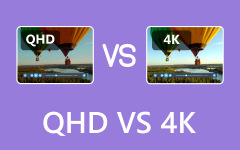Hur man roterar video i Premiere: Slutför steg för Mac och Windows PC
Vi vill alla fånga de bästa ögonblicken vid varje speciellt tillfälle eller till och med de speciella minnena från en vanlig dag. Men det finns tillfällen då vi tenderar att glömma att vi spelar in videon i fel riktning, som när den borde ha varit i stående, men den var i liggande. Så som ett resultat, när du tittar på dina inspelade videor, tas komforten bort. Å andra sidan kan Adobe Premiere Pro hjälpa dig att njuta av att titta på dina inspelade videor eller minnen med den bekväma orientering du vill ha. Därför, om du vill veta hur Premiere Pro roterar en video, det här inlägget hjälper dig. Du behöver inte oroa dig för hur du ska navigera i programmet eftersom det här inlägget reserverar pålitliga lösningar för dig att följa.
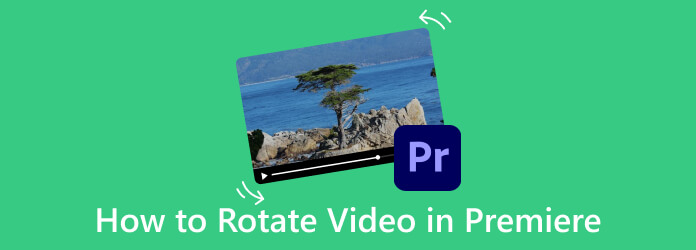
Del 1. Hur man roterar en video i Premiere Pro (Windows och Mac)
Oavsett varför du vill rotera en video, även om det beror på inkonsekvensen i fotograferingsstilen, vill du ändå inte ha en obekväm vinkel att titta på. Av denna anledning behöver du en videoredigerare, som Premiere, som kan hjälpa till att rotera nämnda klipp. Och så, här är de enkla guiderna om hur man roterar ett klipp i Premiere. Dessutom, som ett kraftfullt och professionellt redigeringsverktyg, Premiere Pro låter dig också förbättra videokvaliteten efter att ha roterat den.
På Windows
steg 1Starta den installerade Adobe Premiere Pro på skrivbordet, gå till menyn, klicka på Fil fliken för att se och välj Nya alternativ. Nu, på den nedre delen, klicka på Importera urvalet för att börja importera videon du behöver rotera.
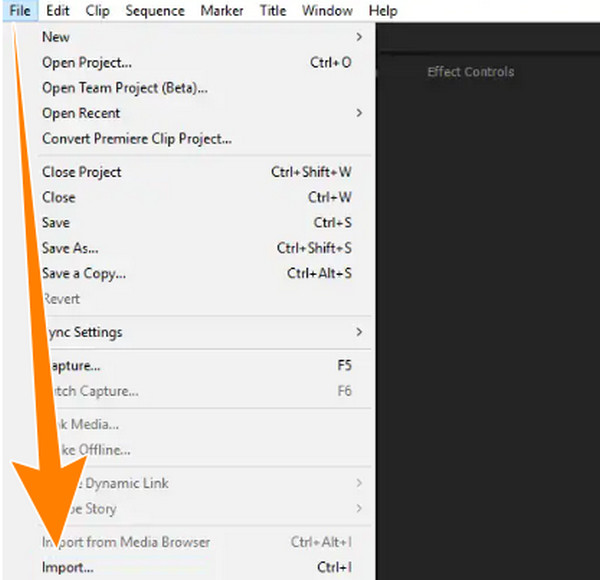
steg 2När videoimporten är klar visas videon automatiskt i Projekt sektion. Du måste dra ner den på tidslinje avsnitt för att börja arbeta med det.
steg 3Nu på din tidslinje panelen, klicka på videofilen du vill rotera och för sedan muspekaren över till Effektkontroller och klicka på den.
steg 4När man når Effektkontroller menyn klickar du helt enkelt på arrow rullgardinsknappen på Motion fliken och från alternativen under den klickar du på alternativet Rotation. Navigera sedan till önskad orientering genom att välja en examen. Observera att Adobe Premiere Pro roterar video i 90 grader såväl som i 180 och 270 grader.
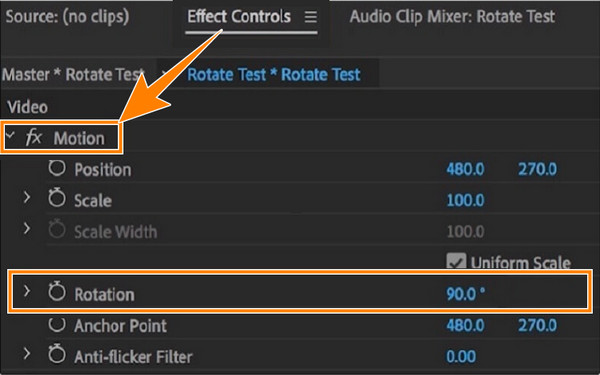
På Mac
steg 1Gå till din Finder app och sök efter Premiere Pro för att starta. När du har startat klickar du på Fil flikmenyn och välj att klicka på Importera alternativet för att ta in videon du vill rotera på Mac.
steg 2Ta sedan med den importerade videon till tidslinje panelen genom att dra den från din projektpanel. Gå sedan och håll muspekaren över till videon för att välja den.
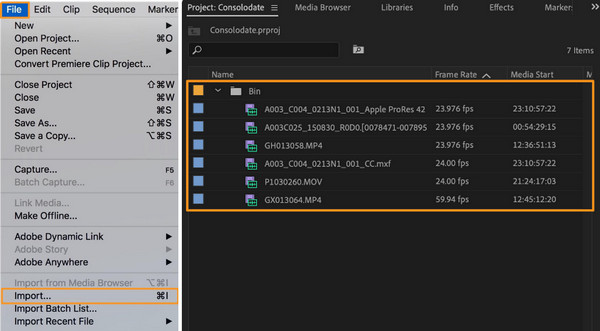
steg 3Flytta markören till Effektkontroller flikmenyn och gå till Motion alternativ. Därifrån går du till Rotation rullgardinsmenyn och välj den rotationsgrad du vill ha.
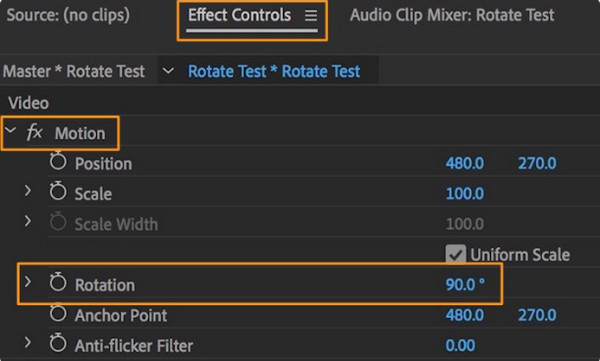
Del 2. Snabbare och enklare sätt att rotera en video
Anta att du fortfarande strävar efter ett multifunktionellt men enklare videoredigeringsprogram som Premiere som hjälper dig att rotera dina videor. I så fall detta Tipard Video Converter Ultimate är vad vi kan rekommendera. Det är en snabb och gratis nedladdningsbar programvara som låter dig rotera dina videor i 90 grader kontinuerligt till vänster eller höger sida. Inte bara det, precis som att rotera din video i Premiere, kan den också utöka rotationen till 180 och 270 grader så länge du önskar den vinkeln. Därför, om det också finns ett fall där du behöver vända videon du roterar med, ges alternativen att vända, så att du kan vända videon vertikalt eller horisontellt.
Dessutom kan du också anpassa vissa delar av dina videor, som deras format, upplösning, bildhastighet, kvalitet, kodare och zoomläge. Förutom rotera videon, betyder det att dess videorotatorverktyg låter dig konvertera din video till ett annat format som MP4, MKV, MOV, WMV, AVI eller GIF. Men om du vill ha hundratals formatalternativ, gå till dess dedikerade omvandlare. Dessutom, om du inte kan arbeta med 3D-rotation i Premiere Pro, är det en god nyhet för dig att lära dig om denna Tipard Video Converter Ultimate.
Funktioner
- • Enkla klick för att rotera dina videor.
- • Konvertera dina videor och förbättra deras kvalitet snabbt.
- • Hårdvaru- och GPU-acceleration.
- • 4K, 5K och 8K videoredigering.
steg 1Installera programmet på antingen din Windows- eller Mac-dator. Öppna den och håll muspekaren över till dess Verktygslåda flikmenyn. Därifrån väljer du Video Rotator verktyget och klicka på det.
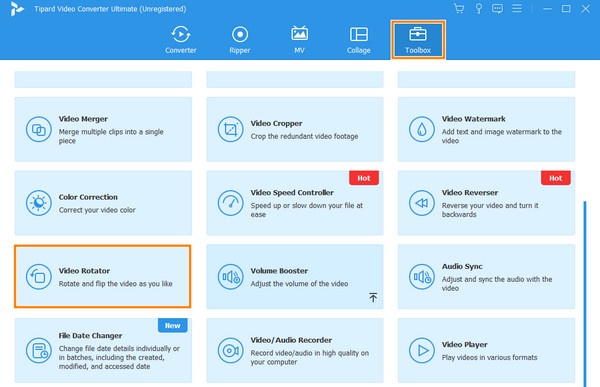
steg 2När du klickar på ett visst verktyg för rotation måste du importera videon du vill arbeta med. Hur? Klicka bara på Plus knappen i det nya fönstret.
![Tipard Importera video]](https://www.tipard.com/images/video/how-to-rotate-video-in-premiere/tipard-import-video.jpg)
steg 3Efter det kommer du till redigeringsfönstret. Därifrån klickar du på en av de två första rutorna i Rotation sektion. Klicka på den första för att rotera videon åt vänster och klicka på den andra för att rotera den åt höger. Lägg märke till förhandsgranskningen för att se ändringarna som görs på din video.
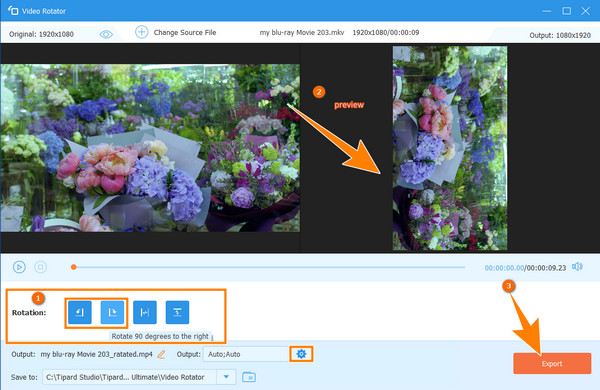
steg 4Efter det kan du redan klicka på Exportera knappen för att spara din nyligen roterade video. Annars, om du vill ha extra inställningar för din video eller om du vill ändra format, kvalitet etc., klicka på Kuggla knappen som visas på bilden ovan.
Del 3. Vanliga frågor om premiär och videorotation
Kan jag rotera en 360°-video i Premiere?
Ja, det är möjligt att rotera en 360-video i Premiere. Processen skiljer sig dock lite från sin normala rotationsprocess. Du måste skapa en ny sekvens efter att ha importerat 360-videon. Navigera sedan till VR-videoinställningarna och ställ in layouten på Ekvirektangulär och Monoskopisk för ramlayouten. Efter det, på effektkontrollpanelen, gå till Transform-effekten och redigera parametrarna i Rotationssektionen.
Påverkar rotation videokvaliteten?
Ja. Att rotera videon kan potentiellt påverka kvaliteten på din video. De flesta omständigheter som kan påverka kvaliteten är artefakterna för multipla rotation, komprimering och interpolering.
Hur många rotationsalternativ finns det i Premiere Pro?
Premiere Pro erbjuder fyra rotationsalternativ för dina videoklipp, och de är 0, 90, 180 och 270 grader.
Slutsats
För videorna du behöver rotera med Premiere, är handledningarna ovan de du behöver följa. Verkligen, Premiere Pro roterar videor professionellt, men det kräver tid och pengar. Det är därför vi rekommenderar Tipard Video Converter Ultimate om du vill använda ett enklare, mer prisvärt men ändå kraftfullt redigeringsprogram för din video.